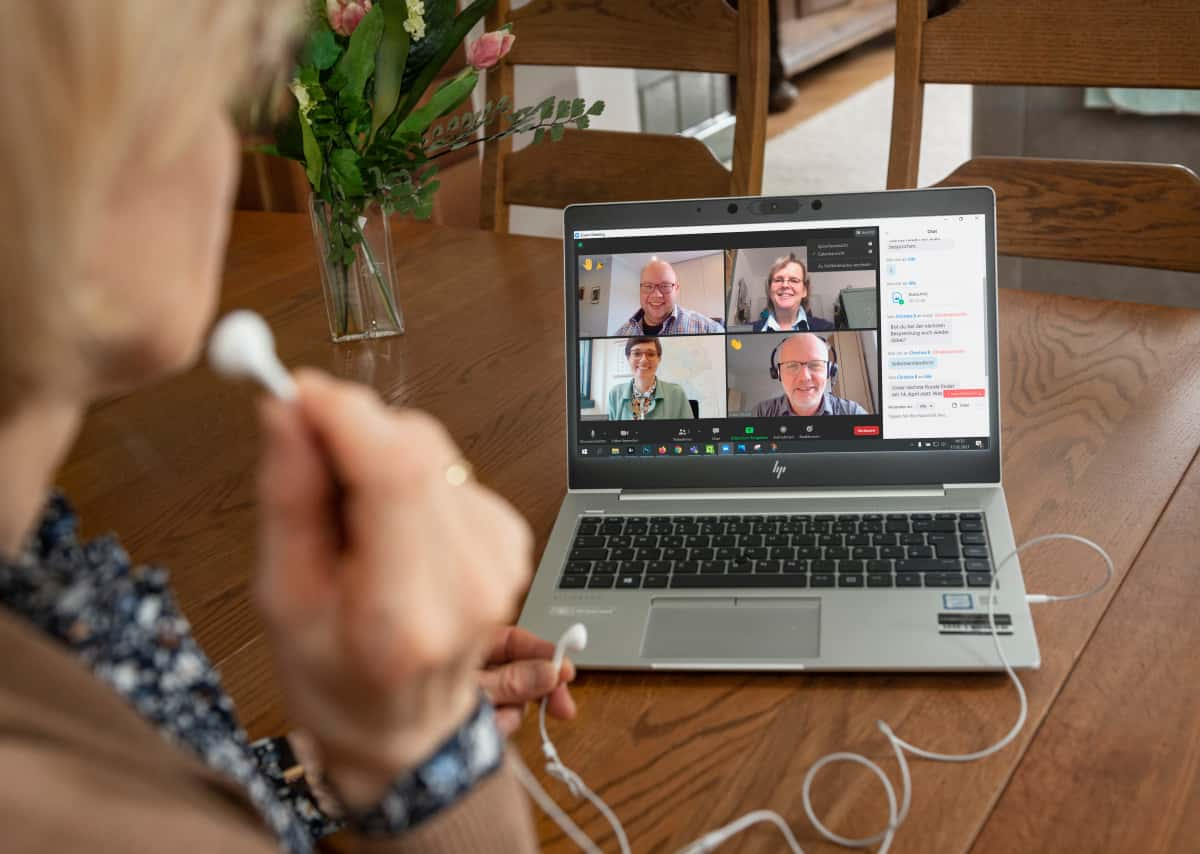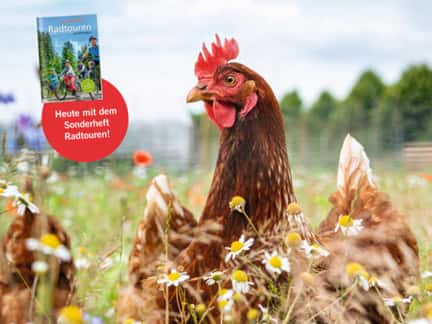Tipps für Video-Konferenzen - privat oder im Verein
Wochenblatt-online-Seminar: "Zoom für Einsteiger"
Mit wenig Aufwand lassen sich Ton- und Bildqualität bei Video-Konferenzen verbessern. Sie sind Einsteiger und möchten mehr zum Thema erfahren? Dann nehmen Sie an unserem Webinar teil!
An einer Video-Konferenz teilzunehmen, ist kein Hexenwerk. Damit alles glattläuft, sollten Sie aber Folgendes beachten:
Per Laptop oder PC: Sie sind zum ersten Mal bei einer Video-Konferenz über eine Plattform wie Teams, Zoom oder Skype dabei? Dann sollten Sie per Laptop oder PC teilnehmen. Mit einem Smartphone oder Tablet ist es theoretisch auch möglich, die Menüführung funktioniert jedoch meist anders. Das sorgt unnötig für Verwirrung.
Unter Strom: Stecken Sie das Ladekabel Ihres Laptops ein.
Stabile Verbindung: Drahtlose Internetverbindungen per WLAN können störanfällig sein. Handelt es sich um eine wichtige Sitzung, verbinden Sie Ihren Laptop vorsichtshalber per LAN-Kabel mit dem Router.
Stumm schalten: Im Fenster des Video-Konferenz-Programms finden Sie kleine Symbole für Mikrofon und Kamera. Durch einen Klick darauf können Sie diese Funktionen aktivieren bzw. deaktivieren. Wenn Sie bei einem Vortrag zuhören, achten Sie darauf, dass das Mikrofon-Symbol durchgestrichen ist. Andernfalls können alle Teilnehmer zuhören, wenn Sie beispielsweise einem Familienmitglied kurz etwas zurufen.
Datenvolumen reduzieren: Die Kamera auszuschalten kann hilfreich sein, wenn die Internetverbindung trotz LAN-Kabel wackelig ist. Denn so verringern Sie das Datenvolumen. Der Effekt macht sich jedoch in der Regel erst bemerkbar, wenn mehrere Teilnehmer ihre Kamera ausschalten.
Wie kann ich bei einer Videokonferenzen virtuell die Hand heben oder mit anderen Teilnehmern chatten? Was muss ich beachten, wenn ich selbst zu einem Online-Meeting einladen möchte?
Das und mehr erfahren Sie bei unserem Wochenblatt-Online-Seminar „Zoom für Einsteiger – für Teilnehmer und Organisatoren.“ In der ersten Stunde wird unser Referent Andreas Pfeifer von der Marketingberatung „Die Heldenhelfer“ Ihnen praxisnah zeigen, welche Möglichkeiten die Video-Plattform „Zoom“ bietet. Dabei bekommen Sie selbst die Gelegenheit, verschiedene Funktionen auszuprobieren. Im Anschluss beantwortet der Experte gerne Ihre individuellen Fragen.
Termin: Mittwoch, 17. März 2021, von 19 bis 20.30 Uhr. Anmeldeschluss ist der 16. März.
Teilnahmegebühr: 12,99 € inklusive Handout. Für Wochenblatt-plus-Abonnenten (nicht für Abonnenten eines reinen Print-Abos) ist das Online-Seminare kostenlos.
Hier geht's zur Anmeldung.
Besserer Ton mit externem Mikrofon
Hintergrundgeräusche durch Maschinen oder spielende Kinder lassen sich nicht immer vermeiden. Damit Ihre Gesprächspartner möglichst wenig davon mitbekommen, empfiehlt es sich, einen Kopfhörer mit Mikrofon zu verwenden.
Auch ohne Hintergrundgeräusche verbessert sich die Sprachqualität dadurch erheblich. Gleichzeitig können Sie selbst die anderen Teilnehmer besser hören. Deren Stimmen „im Ohr“ zu haben, vermittelt einem gleichzeitig das Gefühl, trotz räumlicher Distanz nah dran zu sein.
Die einfachste Variante ist ein Smartphone-Kopfhörer. Komfortabler sind folgende Modelle, mit denen der Referent unseres Wochenblatt-Webinars „Zoom für Einsteiger“ (siehe Kasten) gute Erfahrungen gesammelt hat:
- „960 USB“-Headset von Logitech für knapp 30 €,
- „PC 8 USB“-Headset mit zwei Ohrmuscheln von Sennheiser für etwa 33 €,
- „PC 7 USB“-Headset mit ei-ner Ohrmuschel für 30 €,
- „evolve 40“-Headset von Jabra für etwa 110 €.
Video-Kamera auf Augenhöhe
Bei vielen Plattformen können Sie den Hintergrund des eigenen Bilds verschwommen anzeigen lassen. Die Darstellung ist dann jedoch meist fehlerhaft. Wählen Sie stattdessen am besten einen neutralen Hintergrund, wie eine weiße Wand.
Eine sogenannte Ringleuchte kann für eine gute Belichtung sorgen. Zu hell sollte es jedoch auch nicht sein. Vermeiden Sie direkte Sonneneinstrahlung.
Die Qualität der Laptop-Kameras lässt meist zu wünschen übrig. Andreas Pfeifer empfiehlt folgende externe Geräte:
- „USB Webcam Full HD 1080p“ von Anivia für 30 €,
- „C920 HD Pro“ von Logitech, Full-HD, für 99 €
Egal ob eingebaut oder extern: Achten Sie darauf, dass die Kamera sich auf Augenhöhe befindet. Ein Laptopständer kann sie in die richtige Position bringen.